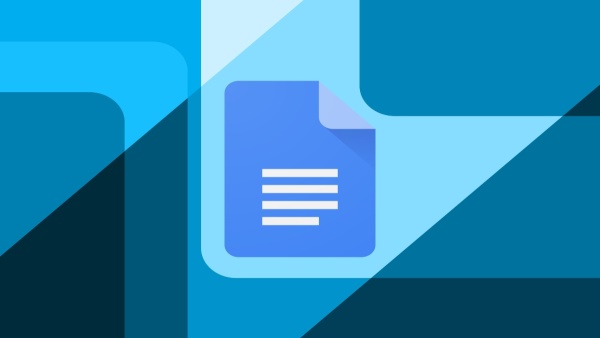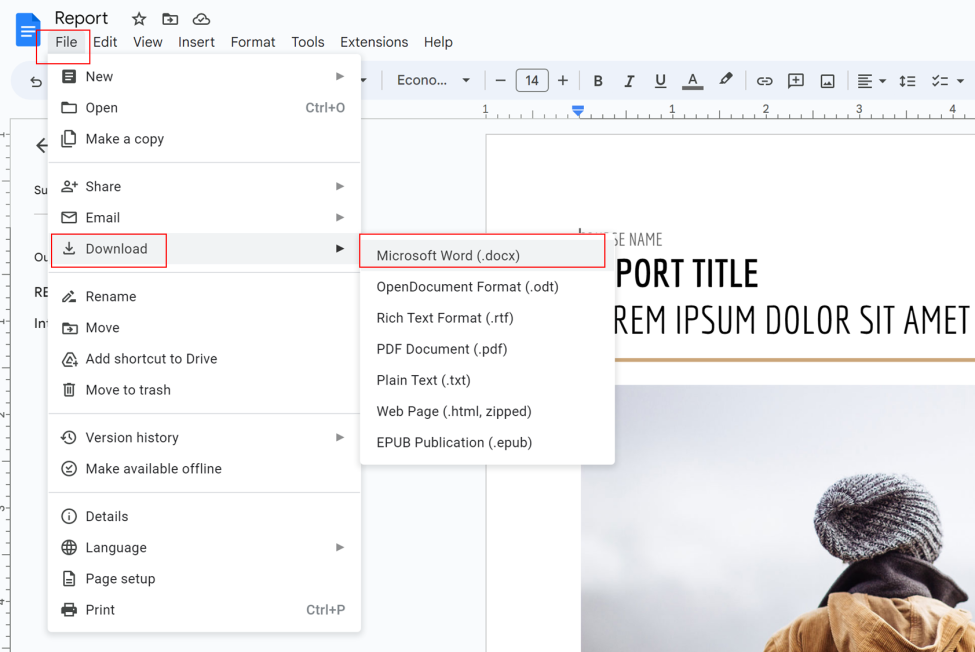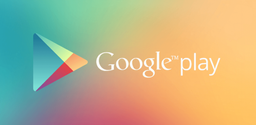Как скачать документы из Google Документы
2023-05-25
Хотите загрузить документы из Google Документы для использования в автономном режиме? Ознакомьтесь с подробным руководством по загрузке документов из Google Документы на ПК или мобильное устройство.
Google Документы могут быть удобным способом хранения документов онлайн с использованием предоставляемых облачных сервисов, однако, если вы долго подключены к Интернету, Google Документы потребляет много данных. Таким образом, есть ли способ редактировать документ Google с использованием дорогостоящего Wi-FI или данных? К счастью, Google Документы предоставляет пользователям функцию автономного использования, чтобы помочь пользователям сократить ежедневное использование Интернета и сэкономить деньги.
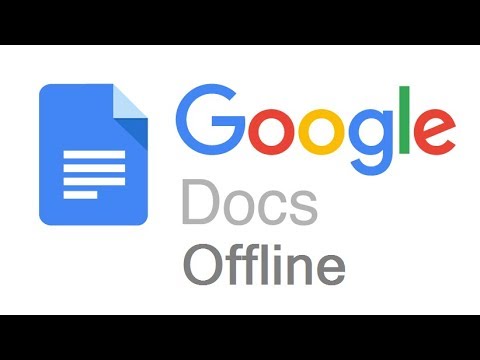
Перед загрузкой ваших онлайн-документов из Google Документы необходимо иметь надежное Интернет-соединение.
Как скачать документы из Google Документы на ПК
Метод 1: опция «Скачать» Google Документы
Шаг 1: Откройте любой браузер на рабочем столе. Зайдите на официальный сайт Google Документы и войдите в свой аккаунт Google Документы.
Шаг 2: Выберите целевой документ, который вы хотите загрузить для использования в автономном режиме.
Шаг 3: Перейдите в Файл> Скачать. Выберите формат файла, который вы хотите сохранить, и нажмите на него.
Метод 2: опция «Доступность офлайн» Google Документы
Если вы хотите синхронизировать свои Google Документы для автономного редактирования, загрузка документа на локальный ПК может быть не лучшим вариантом. Вместо этого вам следует найти другой выход. И опция «Доступность офлайн» может решить вашу проблему.
Шаг 1: Войдите в свой аккаунт Google Документы.
Шаг 2: Выберите предпочтительный документ для редактирования в автономном режиме.
Шаг 3: Нажмите на кнопку с тремя точками, чтобы включить опцию «Доступность офлайн».
Шаг 4: Если вы раньше не устанавливали инструмент расширения Google Документы Offline, вам нужно сначала его установить.
Шаг 5: После успешного добавления необходимого расширения в браузер Google Chrome вы можете вернуться и снова нажать на опцию "Доступность офлайн". Когда это будет сделано, под заголовком документа появится галочка.
Как скачать документы из Google Документы на Android
Способ загрузки документов из Google Документы на ваш телефон или планшет Android такой же, как и при загрузке на компьютер.
Шаг 1: Все же запустите Google Документы на своем телефоне. Войдите в Google Документы, используя свой адрес электронной почты или номер телефона.
Шаг 2: Затем вы попадете на домашнюю страницу Google Документы. Выберите документ из своих недавних документов и откройте его.
Шаг 3: Нажмите на вкладку "Файл" и выберите "Скачать". Вы можете выбрать различные форматы файлов, такие как pdf, docx, text, html и т. д.
Как скачать документы из Google Документы на iOS
Также очень легко скачать документы из Google Документы на устройствах с iOS. Мы покажем вам два способа редактирования документов офлайн на устройстве iOS. Просто следуйте приведенным ниже инструкциям:
Метод 1: Опция "Отправить копию" Google Документы
Шаг 1: Сначала войдите в свою учетную запись Google Документы на своем iPhone или iPad.
Шаг 2: Затем откройте документ, который вы хотите скачать на свой телефон.
Шаг 3: Затем коснитесь значка с тремя точками рядом с названием файла. Выберите "Отправить копию".
Шаг 4: Нажмите "Сохранить в файлы", чтобы сохранить документ в нужном формате в целевом файле. Например, если вы хотите сохранить его в виде документа Word, просто коснитесь "Word".
Метод 2: Опция "Доступность офлайн" Google Документы
Шаг 1: Введите свое имя пользователя/адрес электронной почты и пароль Google Документы, чтобы войти в свою учетную запись Google Документы.
Шаг 2: Коснитесь значка с тремя точками справа от файла для использования офлайн.
Шаг 3: Во всплывающем меню выберите опцию "Доступность офлайн" и все.